
Aj keď čoraz viac používateľov používa na prístup k sieti bezdrôtové pripojenie, nie je menej pravdou, že v určitých profesionálnych oblastiach kvôli bezpečnostným opatreniam alebo jednoducho preto, že sa nachádzame v oblasti so slabým pokrytím, je vždy oceniť alternatívne káblové pripojenie.
Ako a ako sme už spomínali v predchádzajúcom článku, najnovšia aktualizácia zabezpečenia „031-51913 Incompatible Kernel Extension Configuration Data 3.28.1“ spôsobila, že ethernetové pripojenie bolo deaktivované, a preto ho nebolo možné použiť, pretože zostal ovládač. Broadcom BCM5701 vypnutá na čiernej listine a ktorá je štandardom pre mnoho modelov Mac. Existuje však riešenie, pozrime sa, ako to začať.
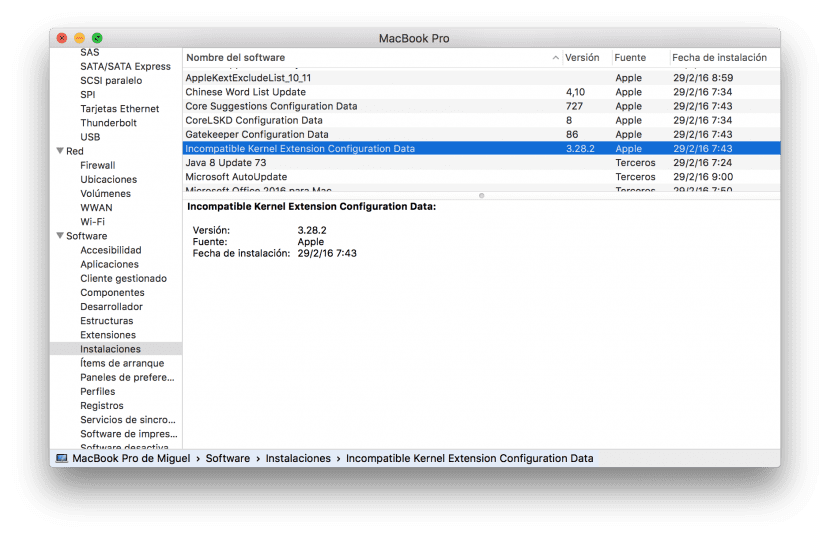
Prvá vec, ktorú by ste mali urobiť, je skontrolujte, ktorú verziu máte nainštalovanú, za týmto účelom sprístupníme > O tomto počítači Mac> Správa o systéme. Tam budeme hľadať (ako je vidieť na obrázku vyššie), sekciu „Inštalácie“, kde sa zobrazí verzia. V mojom prípade už mám aktualizovanú verziu 3.28.2. Ak však uvidíte, že stále máte verziu 3.28.1, mali by ste postupovať podľa týchto pokynov.
- Ak máte pripojenie Wi-Fi, stačí sa k nemu pripojiť, aby sa automaticky nainštalovala najnovšia aktualizácia
- Ak nemáte pripojenie Wi-Fi, budete sa musieť vrátiť k predchádzajúcej kópii a namiesto toho si stiahnuť najnovšiu aktualizáciu.
Wi-Fi pripojenie k dispozícii
Ak máme k dispozícii alternatívne pripojenie cez Wi-Fi, systémový terminál budeme musieť spustiť iba cez Aplikácie> Pomôcky> Terminál a zadajte nasledujúci príkaz:
aktualizácia softvéru sudo - pozadie
Keď to urobíme, znova skontrolujeme pomocou predchádzajúcej metódy, či bola aktualizácia nainštalovaná správne. Keď to overíme, budeme musieť reštartovať iba náš Mac.
Pripojenie Wi-Fi nie je k dispozícii
Ak sme v pozícii, že nemáme k dispozícii pripojenie Wi-Fi, budeme musieť reštartovať iba náš Mac a spustiť ho v režime obnovy.
Keď máme hlavnú obrazovku, vstúpime do horného menu v Obslužných programoch a vyberieme terminál, pokiaľ v diskových utilitách sme overili, že Macintosh HD alebo je pripojený náš hlavný bootovací disk.
Predstavíme tento príkaz:
rm-rf "/ Zväzky / Macintosh HD / Systém / Knižnica / Rozšírenia / AppleKextExcludeList.kext"
V takom prípade reštartujeme Mac znova a načíta sa záložná kópia tohto priečinka, s ktorou ethernetové pripojenie by malo znova fungovať. Ak chcete použiť aktualizovanú bezpečnostnú opravu, musíme sa vrátiť späť k terminálu, tentokrát v OS X, a zadať:
aktualizácia softvéru sudo - pozadie
Dúfam, že aspoň vy slúžil ako malý sprievodca vyriešiť túto hlúpu chybu, ktorá niekedy viac ako pomáha, komplikuje náš život.
príkaz terminálu je nesprávny, pomlčka chýba, správny je
aktualizácia softvéru sudo - pozadie
Vidím, že je problémom stránky, že keď sa píšu dva skripty, spojí sa ich to ako jeden
sudo softwareupdate - -background (so spojovníkmi)
Buďte opatrní, pretože komentujú, že príkaz nie je taký, aký ste zadali:
aktualizácia softvéru sudo - pozadie
Je dvojito delené:
aktualizácia softvéru sudo - pozadie
Dokument podpory spoločnosti Apple:
https://support.apple.com/es-es/HT205956